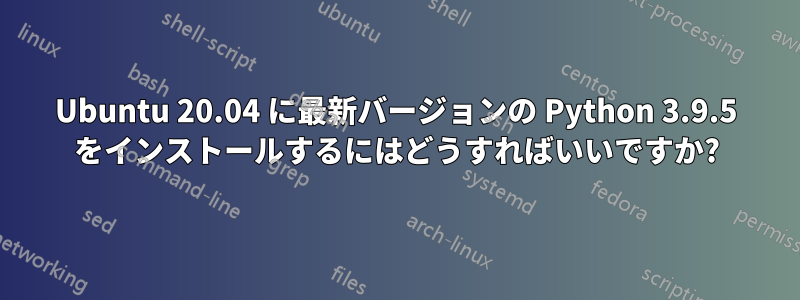
以下を使用してシステムを更新しました:
sudo apt-get update && sudo apt-get upgrade
次に、以下を実行してインストールしますpython3.9。
sudo apt-get install python3.9
出力は次のようになります。
Reading package lists... Done
Building dependency tree
Reading state information... Done
python3.9 is already the newest version (3.9.5-3~20.04.1).
0 upgraded, 0 newly installed, 0 to remove and 0 not upgraded.
しかし、実行するとpython3 -Vまだ 3.8.5 であると表示されます。どうすればこれを修正できますか?
答え1
python3.9次のコマンドで実行できます
python3.9
python(またはコマンドの代わりにpython3)
それはないUbuntu のインストールが壊れる可能性があるため、のデフォルトバージョンをpython3に変更することをお勧めしますpython3.9。代わりに、 で手動で呼び出しますpython3.9。
答え2
python3.9を明示的に指定し、それをグローバルに操作することに加えて、Archisman Panigrahiの回答...作成することができます隔離された仮想環境どこにpython3 -V報告しますかPython 3.9。
この機能は、次のようにして Python3 にインストールできます。
sudo apt install python3-venv
作りますPython3.9cd仮想環境では、まず次のようにディレクトリを作成します。
mkdir my_env && cd my_env
次に、新しいPython3.9仮想環境ディレクトリ内では次のようになります:
python3.9 -m venv env
この環境を使用するには、次のようにアクティブ化します。
source env/bin/activate
シェルプロンプトは(env)次のように表示されます:
(env) $
この間、python3 -VレポートPython 3.9とコマンド、モジュールのインストールまたは変更はこの仮想環境にローカルに含まれます。
完了したらこれを無効にしますPython3.9仮想環境は次のようになります:
deactivate
答え3
Pythonをインストールすることを検討してくださいアナコンダまたはミニコンダ(Miniconda をお勧めします)。Conda を使用すると、仮想環境でさまざまな Python バージョンを簡単に管理できます。
sudo wget -c https://repo.anaconda.com/miniconda/Miniconda3-latest-Linux-x86_64.sh
sudo chmod +x Miniconda3-latest-Linux-x86_64.sh
./Miniconda3-latest-Linux-x86_64.sh
「はい」または「いいえ」を尋ねられるまで Enter キーを押し、「はい」と入力して使用条件に同意します。
bash 以外のシェルを使用している場合は、次のように入力します。
conda init <SHELL_NAME>(サポートされているシェルには、fish、tcsh、xonsh、zsh が含まれます)
ターミナルを閉じて開きます。conda activate入力して、(ベース) conda 環境をアクティブにします。
Python 3.9.5 環境を作成し、任意の名前を付けます。
conda create -n myenv python=3.9.5
作成したら、その Python 環境をアクティブ化して使用できます。
conda activate myenv
完了したら、次の方法で環境を非アクティブ化できます。
conda deactivate
pipまたはでインストールするパッケージはconda、使用している環境にローカルなので、パッケージの競合を心配する必要はありません。(ベース) 環境にすべてをインストールしないでください。(ベース) にインストールされたものはすべて、作成する新しい conda 環境にコピーされます。
出典:


